しっかり使いこなせる! iPad&iPhoneの最新活用術

最新iPad Proが登場し、買うかどうか悩んでいる人は多いのでは? ただ、iPadを買ってもネットサーフィンするだけで「もちぐされている」人もたくさん。さらには、iPhoneでさえ使いこなせていないという人も……。
そこで、iPad・iPhoneの「最新活用術」を大公開! 自分にベストな選び方をはじめ、上手く使いこなせる方法やアプリ、アクセサリなどを紹介します。
iPadなら絵心ゼロでもイラストが描ける!?

いろいろと万能なiPadですが、イラストを描くツールとして、iPadが気になっている方も多いのではないでしょうか。たしかにiPadは、イラスト制作に向いているツールといえます。
たとえば携帯性が高く、場所や時間を選ばずに描けるところ。アナログに比べて修正や準備がカンタンで気軽に始められるところ。また同じデジタルイラストでも、ペンタブなどに比べると、直接ペンで紙に描いているような感覚があり、直感的にイラスト制作ができる点などです。

絵心に自信のない人でも、はじめの一歩がぐんと踏み出しやすそうですね。「iPadを使えば、スゴいイラストが描けるのでは!」と期待が膨らみます。
そこで普段からiPadでイラスト制作を行う絵のプロに、iPadで初心者でもマネできるデジタルイラストのコツを教えてもらいました。ご協力いただいたのは、グラフィックデザイナーのshiro kimchiさんとイラストレーターの石井愛紗美さんです。
第1回は、iPadがイラストを描くツールとして優秀な4つのポイントをご紹介しました。
▼iPadがイラスト制作ツールとして優秀な4ポイントはコチラ!
第2回となる今回は、実践から教わったiPadでイラストを描くコツとテクニックをご紹介します。
コツ1:描き心地のいいブラシ設定を探す
なんのアプリを使うにせよ、自分が「描きやすい」と感じるブラシ設定を見つけるのが第一歩。設定を無料でダウンロードできるサイトも数多くあるので活用して、納得のいく設定を見つけ出しましょう。
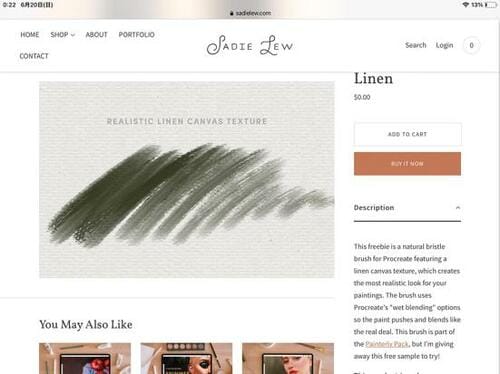
https://sadielew.com/
コツ2:ショートカットを覚える
ショートカット操作を覚えるとお絵かきスピードが各段にアップします。たとえば「二本指タップで戻る」などアプリ間で共通するものも多いので、必ず覚えましょう!

コツ3:しっかり観察&単純な図形として認識する
対象を円や四角など単純な図形の組み合わせに分解すると(たとえば目を丸にするなど)位置関係などが把握しやすく、描きやすくなります。
コツ4:図形は手首ではなく肘と肩で描く
アプリ機能による整いすぎたものではなく、手描きの図形を使いたいときもあるはず。そんなときは手首だけで描くのではなく、肘や肩を動かすとキレイに描ける場面は多いです。

『家電批評』の編集部員が実際に描いてみました!
上記のコツをふまえ、絵の初心者の『家電批評』の編集部員が実際にiPadで絵を描いてみました。モデルにしたのはこちらのかわいらしい苺です。

Befor→After:メリハリが出ました!
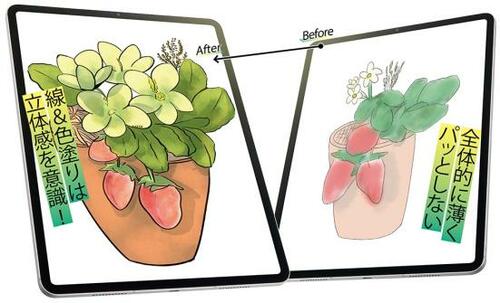
Before(右):水彩ブラシで色を塗りました。全体的に色合いが薄くてメリハリがなく、パッとしません。理想の仕上がりにはほど遠いです。
After(左):線画から立体感や光源を意識し、最初から水彩で塗らずに下塗りをしっかりしたところ、対象物の立体感が増しました。
まとめ:コツをおさえて上手いイラストを描こう!

今回プロに教えてもらった4つのコツをふまえて編集部員がトライしたところ、立体感のあるイラストが描けました。
ただし、iPadだけで即上達するというわけでもありません。大事なのは「しっかり対象物を観察する」など、iPadには頼れないコツもあるので、地道な努力もやっぱり必要。
また色塗りの際、先ほどの編集部員のbeforeのように、いきなり水彩ブラシなどで塗ってしまうとぼんやりとした絵になりがちです。まずはしっかりベースの下地の色を決めるのが重要なので、気をつけてみてくださいね。
練習に役立つおすすめサイト
絵の練習にオススメの「30秒ドローイング」。この際に役立つサイトが「PoseTrainer」です。シルエットの捉え方から始まり、筋肉のつき方など体の内側への理解も深められます。無料なのもうれしいです。
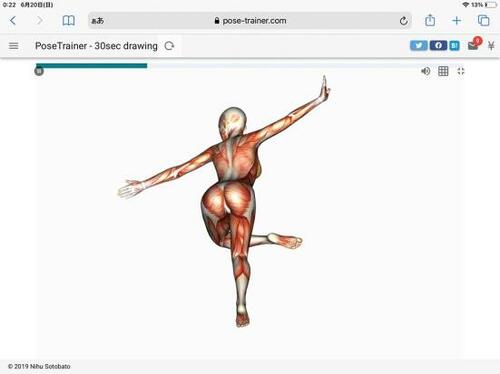
Pose Trainer
イラスト制作におすすめのiPadは?
ここまで読んできて、「iPadでイラストを描きたいけど、どのiPadがいいのか」と思っていませんか。イラスト制作を重視するなら、おすすめはApple「iPad Pro 12.9インチ」です。
Apple「iPad Pro 12.9インチ」

Apple
iPad Pro
12.9インチ
実勢価格:129800円
サイズ:W214.9×D280.6×H6.4mm
※Amazon・楽天のリンク先は128GBの商品ページです
ディスプレイの大きさ= 作業のしやすさにつながるので、やっぱり大きな画面のほうが書きやすいです。
以上、iPadでイラストを描くコツとテクニックを紹介しました。デジタルイラストに興味のある方はぜひ試してみてください。
iPadの売れ筋ランキングもチェック!
iPadのAmazon・楽天の売れ筋ランキングは、以下のリンクからご確認ください。
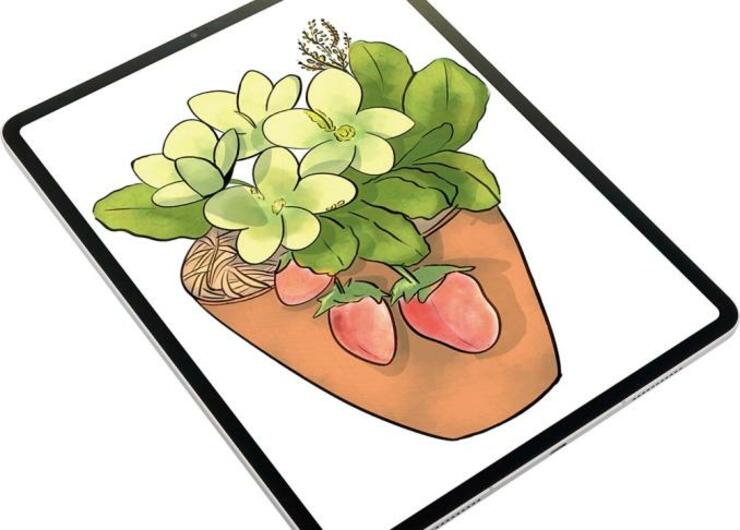




内側への理解を深める練習に◎です!